替换空格步骤1:打开需要去掉空格的EXCEL文件:
替换空格步骤2:其实有空格的一行,从公式栏中复制其中一个空格:
替换空格步骤3:再选择有空格的区域,如整列:
替换空格步骤4:再单击“开始”标签,选择“替换”:
替换空格步骤5:粘贴到对话框框,“替换为”不需要填写:
替换空格步骤6:选择“搜索”为“按列”可提高搜索速度,再单击“全部替换
替换空格步骤7:稍等可以看到有很多空格被替换掉了:
替换空格步骤8:由于是替换空格,建议继续“全部替换”直到替换为0:
替换空格步骤9:返回EXCEL即可看到空格已经成功被替换掉了:
1、 首先,打开Excel工作簿,选择一个表格,然后点击“开始”菜单,在这里我们可以选择“编辑”,打开“编辑”菜单,在此菜单中可以看到“替换”这一选项。
2、 点击“替换”,弹出一个替换对话框,在这个对话框中,第一个文本框里输入所有字母,然后第二个文本框里输入为空格即可,最后点击“替换所有”,即可完成将所有字母替换成空格的操作。
3、 替换完成后,可以看到,在原来的表格中,所有字母都变成了空格,如果用户想要撤销替换操作,可以点击“撤销”按钮,撤销替换操作,即可还原原始表格。
如果全部是相同的字词,就直接使用编辑的替换功能。否则,编写宏。





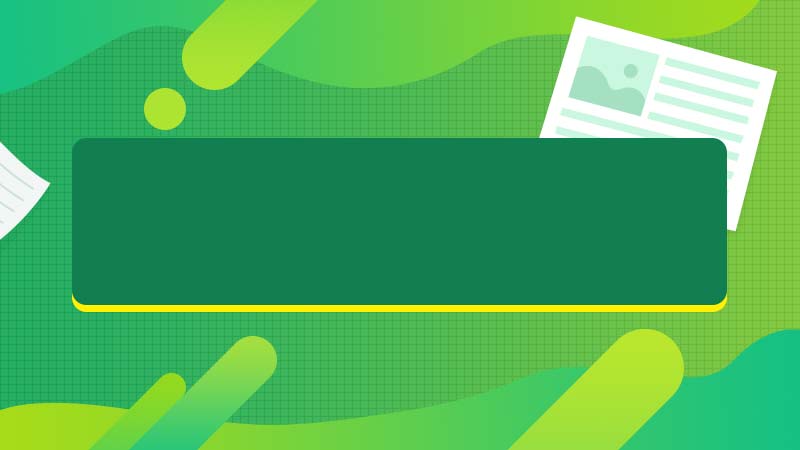




全部回复
